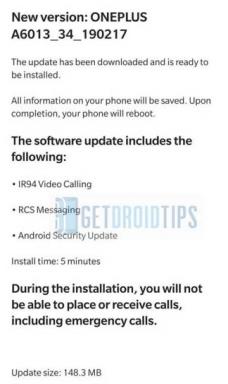Pada artikel ini, kami akan menunjukkan kepada Anda opsi yang dapat Anda lakukan untuk Memperbaiki jika Masalah Data Internet di Galaxy S20 setelah Pembaruan perangkat lunak dalam langkah-langkah langsung.
Bagaimana Cara Memperbaiki Jika Masalah Data Internet pada Galaxy S20 setelah Pembaruan Perangkat Lunak?
Panduan Pemecahan Masalah / / August 05, 2021
Seri Samsung Galaxy S20 merupakan smartphone premium dan flagship terbaru dari Samsung. Samsung meluncurkan seri Galaxy S20, yaitu Galaxy S20, S20 Plus, dan S20 Ultra sebagai keluarga andalan terbarunya di acara Galaxy Unpacked 2020 di San Francisco, California. Seri Galaxy S20 dikirimkan dengan chipset Qualcomm Snapdragon 865 terbaru, yang menampilkan gambar yang lebih bertenaga pemrosesan, Mesin AI generasi kelima yang baru, efisiensi daya yang lebih baik, pada dasarnya semua yang dapat Anda minta di seluler prosesor.

Daftar Isi
-
1 Perbaiki, Masalah Data Internet di Galaxy S20 setelah Pembaruan Perangkat Lunak
- 1.1 Verifikasi kekuatan sinyal
- 1.2 Verifikasi Langganan Data
- 1.3 Reboot Sederhana atau Reboot Paksa
- 1.4 Atur Ulang Pengaturan Jaringan
- 1.5 Pecahkan masalah kartu SIM
- 1.6 Perbarui aplikasi
- 1.7 Verifikasi Roaming
- 1.8 Ubah mode jaringan
- 1.9 Putuskan sambungan dari jaringan secara manual
- 1.10 Pecahkan masalah aplikasi dalam Mode Aman
- 1.11 Hapus Cache dari Mode Pemulihan
- 1.12 Reset Pabrik
- 1.13 Hubungi operator Anda
- 1.14 Kunjungi Pusat Layanan
Perbaiki, Masalah Data Internet di Galaxy S20 setelah Pembaruan Perangkat Lunak
Verifikasi kekuatan sinyal
Dalam banyak masalah jaringan, sinyal yang buruk atau lemah adalah penyebabnya. Jika Galaxy Anda selalu menunjukkan Tidak Ada Layanan baru-baru ini, pastikan untuk memeriksa bagaimana bilah sinyal ditampilkan di perangkat Anda. Apa pun yang lebih rendah dari 3 batang tidak baik dan dapat menunjukkan masalah jaringan.
Jika Anda berada di dalam gedung, cobalah keluar dan lihat apakah Tidak Ada Layanan yang hilang. Jika Anda bepergian dengan mobil, ada kemungkinan Anda melewati titik mati. Apa yang ingin Anda lakukan adalah memindahkan area tertutup yang diketahui. Jika Tidak ada layanan yang tersisa, mungkin ada masalah dengan Galaxy S20 Anda. Lanjutkan pemecahan masalah dengan mengikuti langkah-langkah di bawah ini.
Verifikasi Langganan Data
Data seluler tidak gratis untuk pelanggan, jadi jika tiba-tiba berhenti untuk layanan ini, Anda harus melunasi tagihan terlebih dahulu. Jika Anda berpikir bahwa faktor ini dapat berperan dalam situasi Anda, pastikan untuk mendapatkan saran dari operator Anda tentang apa yang harus dilakukan. Dalam kebanyakan kasus, membayar layanan yang luar biasa akan secara otomatis memulihkan layanan.
Reboot Sederhana atau Reboot Paksa
Nah, saya rasa Anda sudah tahu cara memulai ulang ponsel Anda. Jadi cukup restart perangkat dan lihat apakah itu menyelesaikan masalah atau tidak. Memulai ulang perangkat selalu merupakan solusi terbaik untuk masalah apa pun. Tidak hanya Pixel tetapi ini berlaku untuk setiap perangkat elektronik. Saya biasa memberi tahu ibu saya untuk memulai ulang perangkatnya jika dia menghadapi masalah dengan ponsel cerdasnya.
Nah, jika Anda masih perlu tahu cara memulai ulang, ini dia: Tekan tombol daya ponsel Anda. Di layar, ketuk Mulai Ulang.
Cara reboot lainnya adalah sebagai berikut:
- Tekan dan tahan tombol Volume Turun.
- Sambil menahannya, tekan dan tahan tombol Daya.
- Tahan tombol selama 10 detik, itu akan dimulai ulang secara otomatis.
Jika ini tidak berhasil, lanjutkan ke metode selanjutnya.
Mem-boot ulang perangkat Anda secara teratur setidaknya sekali setiap minggu dapat bermanfaat. Jika Anda cenderung melupakan banyak hal, kami sarankan Anda mengonfigurasi ponsel untuk melakukan booting ulang sendiri. Anda dapat menjadwalkannya untuk melakukan tugas ini dengan melakukan langkah-langkah berikut:
- Buka aplikasi Pengaturan.
- Ketuk Perawatan Perangkat.
- Ketuk 3 titik di bagian atas.
- Pilih Mulai ulang otomatis.
Atur Ulang Pengaturan Jaringan
- Buka Pengaturan dari menu Quick Nav atau peluncur.
- Gulir ke bawah dan ketuk Manajemen umum.
- Kemudian ketuk Atur Ulang.
- Terakhir, ketuk Atur ulang pengaturan jaringan.
- Kemudian ketuk Atur ulang pengaturan.
- Konfirmasikan dengan kata sandi layar kunci Anda saat diminta.
Pecahkan masalah kartu SIM
Lepas dan Masukkan kembali Kartu SIM
Saya rasa Anda tidak memerlukan tutorial lain untuk memasang ulang kartu sim di perangkat Anda. Lepaskan saja baki sim dari perangkat dan nyalakan ulang perangkat lalu masukkan kembali ke perangkat.
- Aktifkan mode penerbangan.
- Dorong alat pelepas Sim ke dalam lubang melingkar di baki kartu SIM untuk melepaskannya.
- Matikan perangkat.
- Keluarkan kartu Sim dari baki Sim lalu letakkan kembali.
- Dorong kembali baki ke dalam slot.
- Boot perangkat.
Setelah Anda mengeluarkan kartu SIM dari perangkat, tunggu beberapa saat sebelum memasukkannya kembali. Ini memiliki efek menyegarkan sistem tanpa pengaturan seluler lama. Setelah kartu SIM dimasukkan kembali dan ponsel dimulai ulang, konfigurasi jaringan Anda akan ditambahkan secara otomatis.
Jika Anda memiliki telepon lain yang dapat berfungsi dengan jaringan Anda, Anda juga dapat mencoba memasukkan kartu SIM ke dalamnya. Ini akan membantu Anda memeriksa apakah ada masalah dengan kartu SIM itu sendiri. Jika masalah kembali muncul saat Anda menggunakan kartu SIM di perangkat kedua, berarti Anda memiliki masalah dengan SIM atau jaringan. Coba dapatkan kartu SIM baru untuk mengetahui apakah itu SIM atau jaringannya.
Tutup Paksa Aplikasi SIM
Ini biasanya disarankan untuk memperbaiki bug aplikasi kecil. Ada dua cara untuk melakukannya.
Metode 1: Tutup aplikasi menggunakan kunci Aplikasi Terbaru
- Pada layar Anda, ketuk soft key Aplikasi Terbaru (yang memiliki tiga garis vertikal di sebelah kiri tombol Beranda).
- Setelah layar Aplikasi Terkini ditampilkan, geser ke kiri atau kanan untuk mencari aplikasi. Ini harus ada di sini jika Anda berhasil menjalankannya sebelumnya.
- Lalu, geser ke atas pada aplikasi untuk menutupnya. Ini harus menutup paksa. Jika tidak ada, cukup ketuk aplikasi Tutup Semua untuk juga memulai ulang semua aplikasi.
Metode 2: Tutup aplikasi menggunakan menu Info Aplikasi
- Buka aplikasi Pengaturan.
- Tap Aplikasi.
- Ketuk ikon Pengaturan lainnya (ikon tiga titik, kanan atas).
- Ketuk Tampilkan aplikasi sistem.
- Temukan dan ketuk aplikasi.
- Tap Paksa Berhenti.
Hapus cache aplikasi SIM
- Buka Pengaturan dari menu Quick Nav atau peluncur.
- Tap Aplikasi.
- Jika Anda mencari sistem atau aplikasi default, ketuk Pengaturan lainnya di kanan atas (ikon tiga titik).
- Pilih Tampilkan aplikasi sistem.
- Temukan dan ketuk aplikasi yang sesuai.
- Tap Penyimpanan.
- Ketuk tombol Hapus Cache di bagian bawah.
Hapus data aplikasi SIM
- Buka Pengaturan dari menu Quick Nav atau peluncur.
- Tap Aplikasi.
- Jika Anda mencari sistem atau aplikasi default, ketuk Pengaturan lainnya di kanan atas (ikon tiga titik).
- Pilih Tampilkan aplikasi sistem.
- Temukan dan ketuk aplikasi yang sesuai.
- Tap Penyimpanan.
- Ketuk tombol Hapus Data.
Perbarui aplikasi
Untuk memeriksa pembaruan aplikasi Play Store di Galaxy Anda:
- Buka aplikasi Play Store.
- Ketuk ikon Pengaturan lainnya di kiri atas (tiga garis horizontal).
- Ketuk Aplikasi & game saya.
- Ketuk Perbarui atau Perbarui Semua.
Jika Anda menggunakan koneksi Data Seluler, kami sarankan Anda memperbarui melalui wifi hanya untuk menghindari biaya tambahan. Begini caranya:
- Buka aplikasi Play Store.
- Ketuk ikon Pengaturan lainnya di kiri atas (tiga garis horizontal).
- Ketuk Pengaturan.
- Ketuk Preferensi unduhan aplikasi.
- Pilih Hanya melalui Wi-Fi (pilih Melalui jaringan apa pun jika Anda tidak memiliki Wi-Fi).
- Tap Selesai.
Pastikan juga untuk terus memperbarui aplikasi Anda dengan mengaktifkan opsi pembaruan otomatis.
- Ketuk Perbarui otomatis aplikasi.
- Ketuk Hanya melalui Wi-Fi (pilih Melalui jaringan apa pun jika Anda tidak memiliki Wi-Fi).
- Tap Selesai.
Verifikasi Roaming
Jika Anda berada di luar negeri atau di luar jangkauan jaringan rumah Anda baru-baru ini, pengaturan roaming harus tetap aktif. Pastikan untuk menonaktifkannya agar perangkat Anda terhubung ke jaringan secara normal.
- Buka aplikasi Pengaturan.
- Ketuk Koneksi.
- Ketuk Jaringan seluler.
- Pindahkan penggeser Roaming data ke kiri untuk mematikannya.
Ubah mode jaringan
Terkadang, mengubah mode jaringan perangkat dari, katakanlah, 4G LTE ke 3G dapat mengatasi masalah jaringan. Jika Anda belum mencoba melakukan ini pada saat ini, berikut adalah langkah-langkah yang harus diikuti:
- Buka aplikasi Pengaturan.
- Ketuk Koneksi.
- Ketuk Jaringan seluler.
- Ketuk Mode jaringan dan pilih 3G atau 2G.
- Nyalakan ulang perangkat dan ulangi langkah 1-3.
- Ketuk 4G atau LTE atau sambungkan otomatis untuk kembali ke konfigurasi asli.
Putuskan sambungan dari jaringan secara manual
- Buka aplikasi Pengaturan.
- Ketuk Koneksi.
- Ketuk Jaringan seluler.
- Ketuk Operator jaringan.
- Ketuk Pilih secara manual.
- Tunggu perangkat Anda mencari jaringan.
- Setelah selesai menelusuri, pilih jaringan lain untuk disambungkan. Misalnya, jika Anda menggunakan T-Mobile, pilih AT&T atau jaringan lainnya.
- Ponsel Anda akan dipaksa untuk kembali dengan kesalahan karena tidak akan berhasil mendaftar.
- Setelah itu, pilih jaringan Anda lagi dan lihat apakah perangkat Anda sekarang dapat mendaftar ulang dan memperbaiki bug.
Pecahkan masalah aplikasi dalam Mode Aman
Jika Anda tidak tahu apa itu mode aman, dalam mode aman, sistem untuk sementara menonaktifkan semua aplikasi pihak ketiga yang Anda pasang di perangkat. Dengan melakukan ini, kami dapat mengetahui aplikasi mana yang mengalami masalah. Ikuti langkah di bawah untuk mengaktifkan Safe Mode:
- Matikan perangkat.
- Tekan dan tahan tombol Daya perangkat Anda hingga layar nama model.
- Saat logo SAMSUNG muncul di layar, lepaskan tombol Daya.
- Segera setelah melepaskan tombol Daya, tekan dan tahan tombol Volume turun.
- Terus tahan tombol Volume turun hingga perangkat selesai memulai ulang.
- Mode aman akan ditampilkan di sudut kiri bawah layar.
- Lepaskan tombol Volume turun saat Anda melihat Safe Mode.
Setelah mengetahui aplikasi yang menyebabkan masalah, ikuti langkah-langkah di bawah ini untuk menghapus instalannya (jika diperlukan):
- Buka Pengaturan dari Peluncur.
- Ketuk Aplikasi.
- Ketuk Lihat Semua Aplikasi.
- Ketuk aplikasi yang ingin Anda copot pemasangannya
- Ketuk Copot Pemasangan.
- Ketuk Oke untuk mengonfirmasi.
Hapus Cache dari Mode Pemulihan
Jika Anda tidak tahu apa itu pemulihan, hal pertama yang dijalankan bootloader adalah pemulihan. Recovery Mode mengacu pada partisi khusus yang dapat di-boot, yang berisi aplikasi pemulihan yang diinstal di dalamnya. Dan Anda dapat memperbaiki beberapa masalah dengan telepon Anda. Ikuti langkah-langkah untuk menghapus cache dari mode pemulihan:
- Matikan telepon Anda.
- Setelah dimatikan. Tekan dan tahan tombol daya / Bixby dan volume turun secara bersamaan hingga logo Android muncul.
- Saat logo Android hijau ditampilkan, lepaskan kedua tombol.
- Menu layar Pemulihan sekarang akan muncul
- Gunakan tombol Volume untuk pergi ke Wipe Cache Partition lalu tekan tombol Power untuk mengonfirmasi pilihan.
- Tunggu hingga perangkat Anda menghapus semua cache atau data sementara dari partisi sistem.
- Tekan lagi tombol Daya untuk mem-boot ulang perangkat.
Ini menghapus semua data sementara dari perangkat. Dan kemudian berfungsi seperti baru.
Reset Pabrik
Penolakan
Reset pabrik akan menghapus semuanya, jadi Anda ingin memastikan bahwa Anda membuat salinan data pribadi Anda seperti foto, video, dokumen, teks, dll. sebelumnya.
Dari menu Pengaturan:
- Buka Pengaturan dari peluncur.
- Gulir ke dan ketuk Manajemen umum.
- Ketuk Reset.
- Pilih Reset data pabrik.
- Ketuk Reset untuk melanjutkan.
- Ketuk Hapus Semua untuk mengonfirmasi tindakan.
Dari Pemulihan:
- Matikan telepon Anda.
- Setelah dimatikan. Tekan dan tahan tombol daya / Bixby dan volume turun secara bersamaan hingga logo Android muncul.
- Saat logo Android hijau ditampilkan, lepaskan kedua tombol.
- Menu layar Pemulihan sekarang akan muncul
- Gunakan tombol Kecilkan Volume hingga Anda menyorot 'Wipe data / factory reset.'
- Tekan tombol Daya untuk memilih 'Wipe data / factory reset.'
- Gunakan Volume Turun untuk menyorot Ya.
- Tekan tombol Daya untuk mengonfirmasi tindakan untuk menghapus data ponsel Anda.
Hubungi operator Anda
Tidak ada bug Layanan yang dapat disebabkan oleh masalah dari operator jaringan Anda, sehingga Anda tidak dapat memperbaikinya sama sekali. Bicaralah dengan operator Anda dan biarkan mereka memeriksa masalah jika tidak ada yang diperbaiki setelah reset pabrik.
Kunjungi Pusat Layanan
Meskipun jarang terjadi, beberapa kasus masalah pada perangkat Samsung Galaxy mungkin memiliki perangkat keras yang buruk sebagai asalnya. Jika reset pabrik tidak akan membantu dalam memperbaiki masalah Anda, kunjungi toko Samsung lokal Anda atau Pusat servis sehingga teknisi Samsung yang berkualifikasi dapat memeriksa perangkat kerasnya. Jika perlu, mereka dapat mengirimkannya untuk diperbaiki atau diganti.
Apakah Anda memiliki Perangkat Galaxy, atau perangkat Android apa pun dan membutuhkan jenis tutorial sederhana ini? Kemudian pantau terus GetDroidTips ’ Kiat & Trik Android kolom karena banyak tutorial sederhana untuk Galaxy akan segera hadir.
Jika Anda memiliki pertanyaan tentang ini, bagian komentar selalu tersedia untuk Anda.
Lainnya Seperti Ini
- Bagaimana Cara Memperbaiki Jika Samsung Galaxy S20 Ultra lag setelah Pembaruan Perangkat Lunak?
- Bagaimana cara Memperbaiki jika Layar Sentuh tidak berfungsi pada Galaxy S20, S20 + atau S20 Ultra?
- Setelah Pembaruan Perangkat Lunak, Galaxy S20 Plus Saya tertinggal: Bagaimana Cara Memperbaiki?
- Cara menambah atau menghapus Tanda Air pada Foto Galaxy S20
- Cara Memformat Kartu SD di Galaxy S20, S20 + atau S20 Ultra [Hapus microSD]
Hai, saya Shekhar Vaidya, seorang blogger, pelajar yang mempelajari Ilmu Komputer dan pemrograman.